KiCADのライブラリ
会社でとある回路を作るんですが、試作会社がなかなか回路作ってくれないとかあったりして・・<おぃおぃ。。
MAX V 5M160ZE64I5NというCPLDなどのプログラムを作り出すためのモック回路を先に作ろうかと。。で、KiCADで作るかな?って思ったら部品ライブラリがない。。
部品ライブラリがないと回路図が作れないので(笑)とりあえず、作ってみようという話
まずはデータシート!
Intel に買収されてからFPGAやCPLDのURLがあちこちになっちゃって、データシート類メタメタですねぇ。。MouserとかDigikeyは偉い。。ちゃんとフォローしてる。
が。。こいつにPin配置とかの情報なくて。。しかも、このPDFのPin-outsっていうところのリンク先は、見事に404。でググると出てきました。
5M160Z
Max-V family pin connection guideline
これでだいたいの情報はわかる。
シンボルの作成方法
このQuicklibで作れると一番はやいです。(素直にマニュアル・ことはじめというのを読むと出てきます)
手で作る場合は、これらの記事が参考になります。

Component name を決め、Pin Layout Styleを決め、Pin Countを決めAssin Pinを押します
出てきたページの一番下にImport Pin Listってあるので、それを押す



例えば、PinのNo Pinの機能 という風にならんだファイルを作っておき(上のデータシートやPin outs からコピペで作る。。 コピペが一番間違いが少ないのでいいです)
そして、ファイルを選択して、一番下のImport Fileを押す



こんな風に、Pin番号と、Pin Nameや、PinのFormatなどが自動的に入ります。






だいたい思ったようなのができたら。。
Build library componentというのを押すと、Libraryができます。
それを、今度はKiCadのシンボルライブラリツールから、新規ライブラリを作っておいて、その中に、インポートします。
QFP64のPKGのものっぽいのができました。
フットプリントの作成
基板まで作ろうっておもったら、この作業いりますが。。普通はパッケージは規格化されているので、まぁたいていのはあります。
データシートでパッケージについてのところを読むと。。
KiCADのフットプリントエディターを開いて調べてみます。
あら? EQFPには64Pinはないですね。0.4mm ピッチ??? 9×9 ???(笑)そんなのKiCADに入ってないよ~(笑)
では。。ググります。。 SnapEDAってところに、今回使おうとしていた5M160ZE64C4Nのフットプリントありました。
ここからダウロードして、新しいライブラリに追加します。



便利ですね。
さて。。やっと回路図がかけます(笑)
といいつつ。。 だいたいこんな感じで先人がやってくれたことに感謝をしつつ使わせていただけるので、少し手間が省けますね。
一応、ライブラリとフットプリントを入れたKiCADのファイルをGithubにあげておきました。
ここからダウンロードしてみてください。



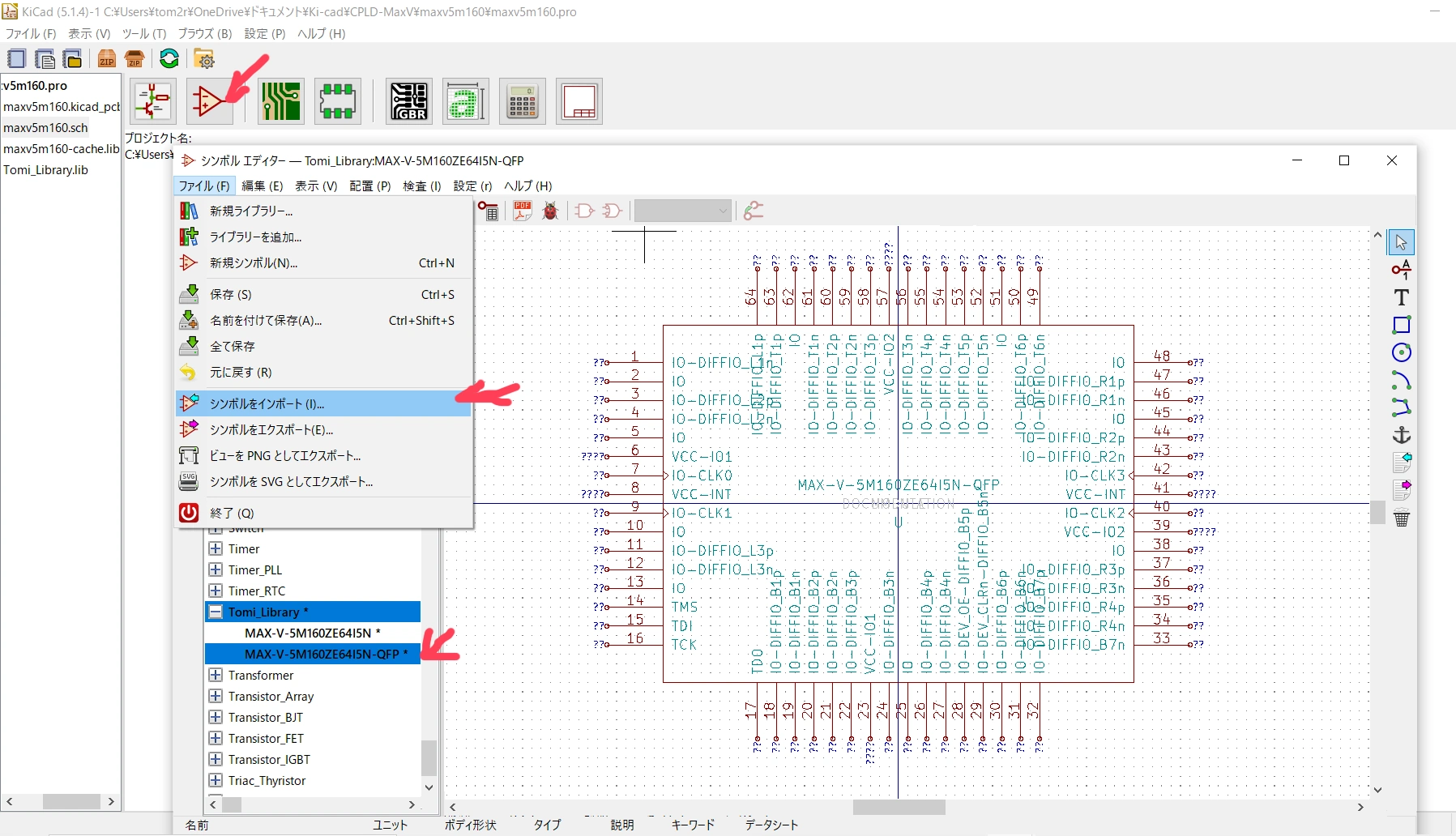





コメントを残していただけるとありがたいです